Excel表格中使用切片器進行篩選的方法教程
時間:2023-08-09 09:50:34作者:極光下載站人氣:156
excel表格是一款非常好用的專業數據處理軟件,其中的功能非常強,操作也相對簡單,因此很多小伙伴在需要編輯和處理數據時都會選擇使用該軟件。如果我們需要在Excel表格中插入切片器進行篩選操作,小伙伴們知道具體該如何進行操作嗎,其實操作方法是非常簡單的,只需要進行幾個非常簡單的操作步驟就可以了,小伙伴們可以打開自己的軟件后跟著下面的圖文步驟一起動手操作起來。如果小伙伴們還沒有該軟件,可以在文末處下載。接下來,小編就來和小伙伴們分享具體的操作步驟了,有需要或者是有興趣了解的小伙伴們快來和小編一起往下看看吧!
操作步驟
第一步:點擊打開Excel表格進入編輯界面;
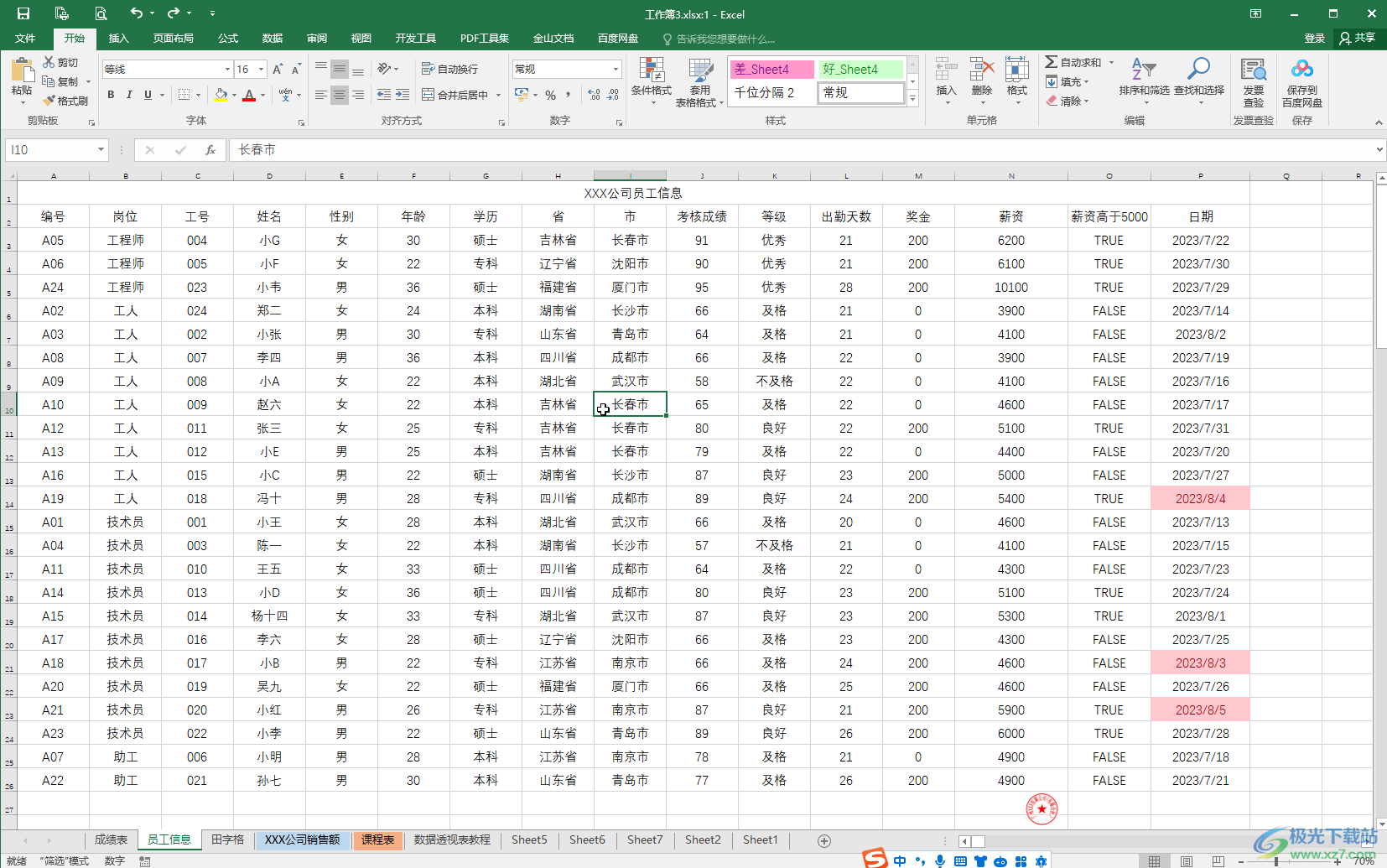
第二步:方法1.在“插入”選項卡中點擊“表格”,軟件會自動選中數據區域,要確保沒有選中合并的單元格,如果選中了,可以點擊數據的來源右側的圖標后重新手動進行框線,然后勾選“表包含標題”,點擊“確定”;
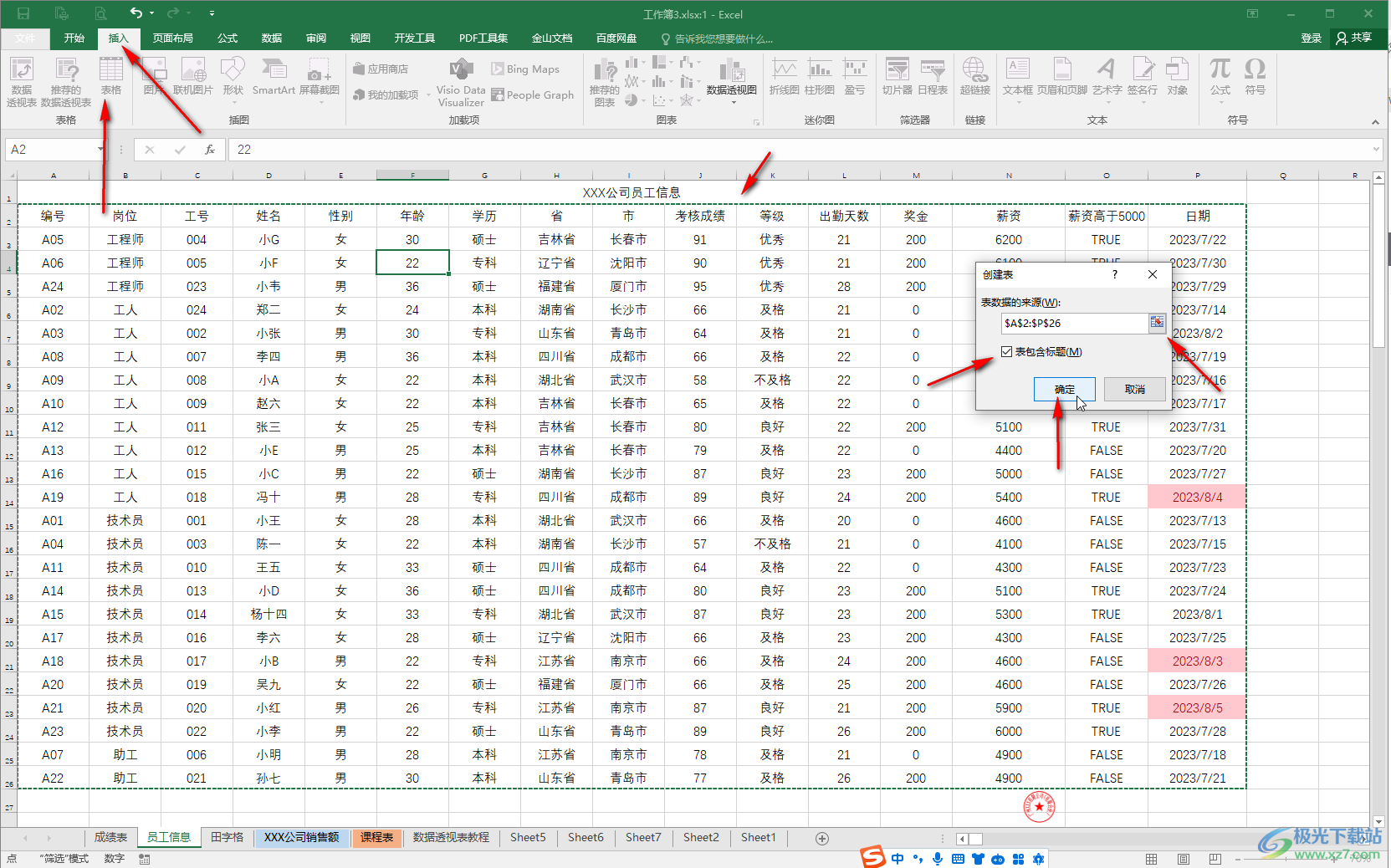
第三步:方法2.選中數據區域后,按Ctrl+T鍵,或者在“開始”選項卡中點擊“套用表格格式”,在子選項中點擊選擇一個需要的樣式效果,然后同樣地在打開的窗口中勾選“表包含標題”并確定;
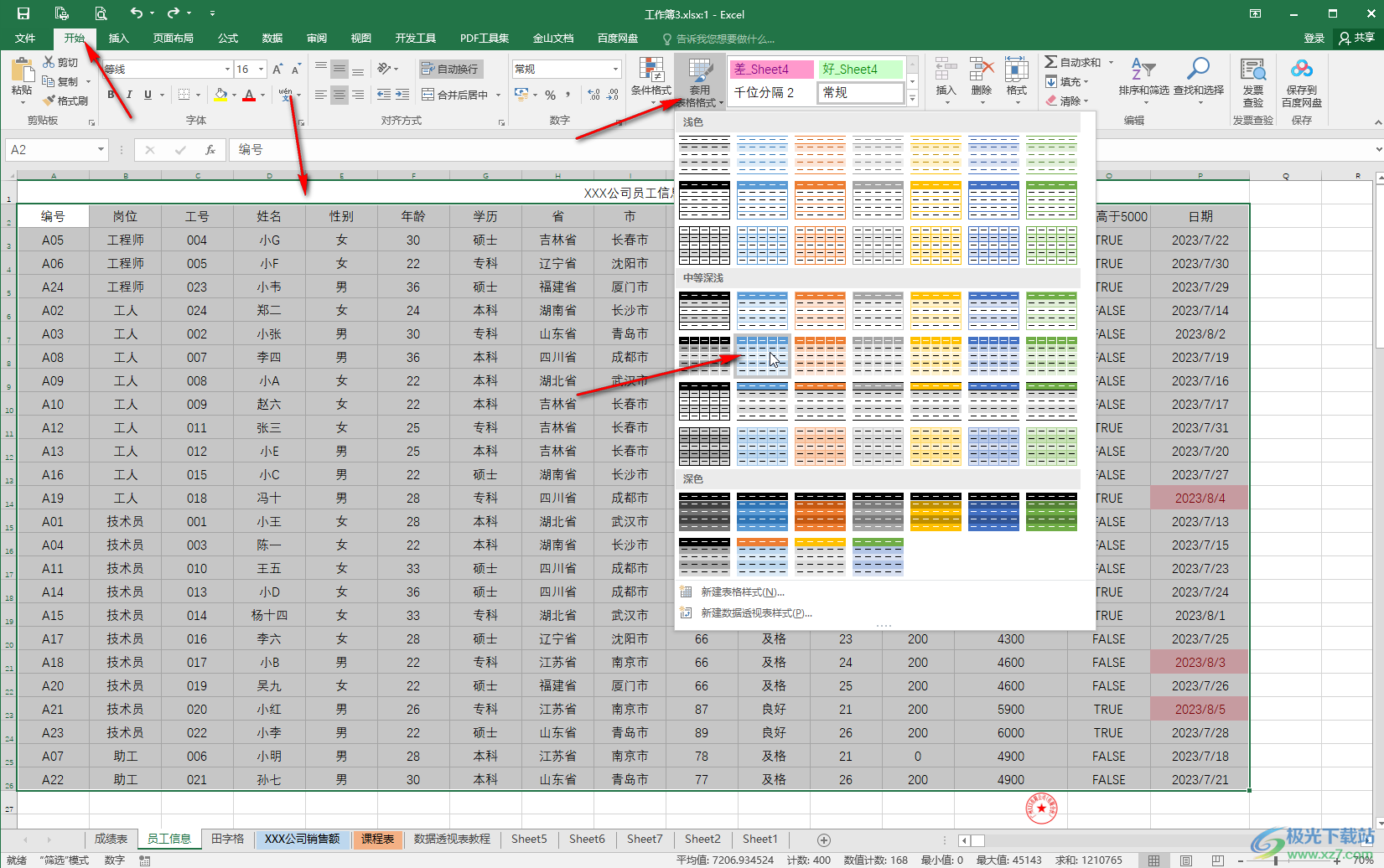
第四步:就可以看到成功將表格轉換為超級表了,在“表格工具”下點擊“插入切片器”,然后點擊勾選需要設置為篩選項目的內容,點擊“確定”;
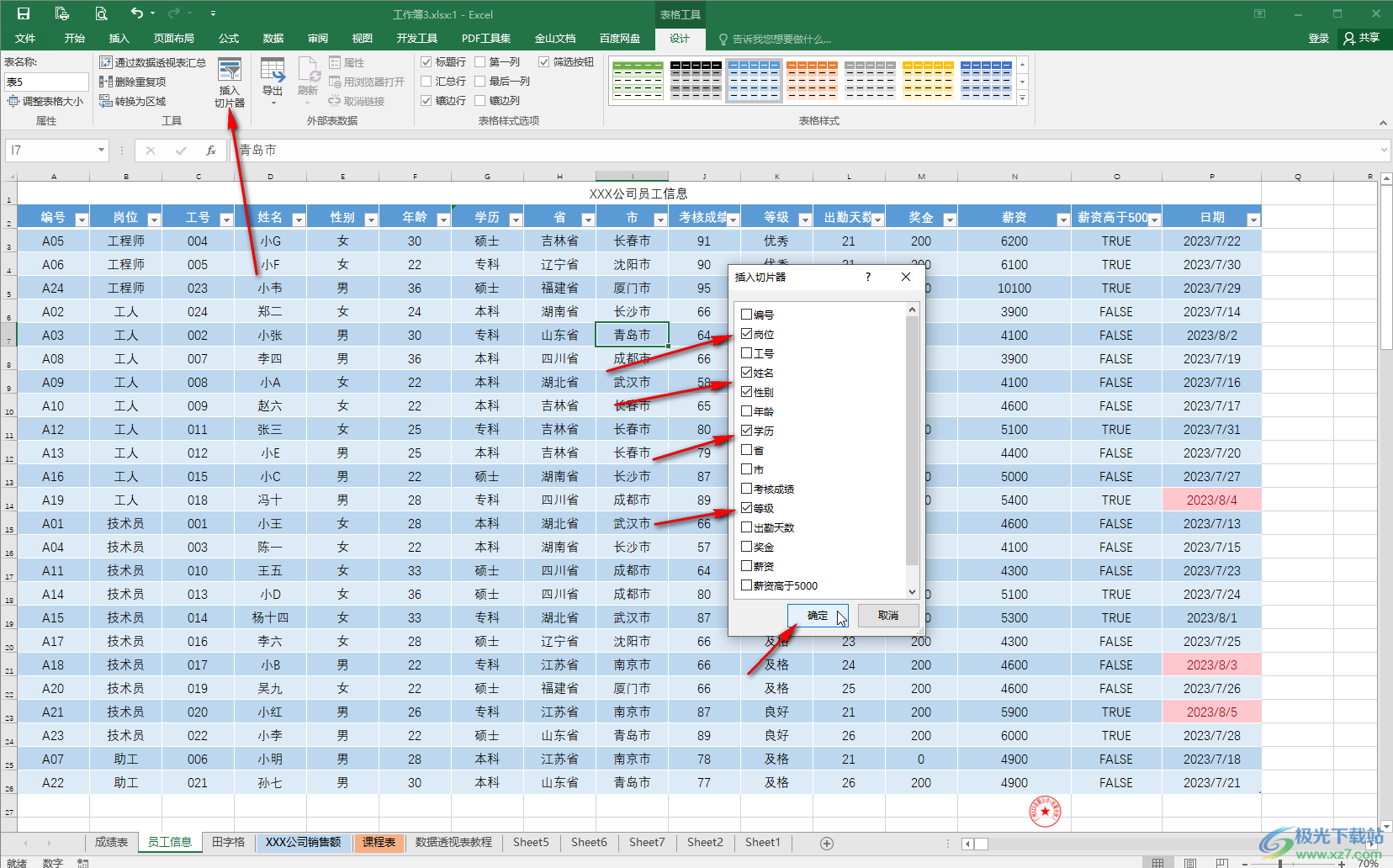
第五步:然后在切片器中點擊某一數據就可以快速進行篩選了,點擊右上角的圖標可以清除篩選,點擊清除圖標左側的圖標可以進行多項目篩選。

以上就是Excel表格中插入切片器進行篩選的方法教程的全部內容了。通過上面的教程截圖我們可以看到,點擊選中切片器后,可以在上方自動出現的“切片器工具”中設置切片器的樣式效果,大小等等。

大小:60.68 MB版本:1.1.2.0環境:WinAll, WinXP, Win7
- 進入下載
相關推薦
相關下載
熱門閱覽
- 1百度網盤分享密碼暴力破解方法,怎么破解百度網盤加密鏈接
- 2keyshot6破解安裝步驟-keyshot6破解安裝教程
- 3apktool手機版使用教程-apktool使用方法
- 4mac版steam怎么設置中文 steam mac版設置中文教程
- 5抖音推薦怎么設置頁面?抖音推薦界面重新設置教程
- 6電腦怎么開啟VT 如何開啟VT的詳細教程!
- 7掌上英雄聯盟怎么注銷賬號?掌上英雄聯盟怎么退出登錄
- 8rar文件怎么打開?如何打開rar格式文件
- 9掌上wegame怎么查別人戰績?掌上wegame怎么看別人英雄聯盟戰績
- 10qq郵箱格式怎么寫?qq郵箱格式是什么樣的以及注冊英文郵箱的方法
- 11怎么安裝會聲會影x7?會聲會影x7安裝教程
- 12Word文檔中輕松實現兩行對齊?word文檔兩行文字怎么對齊?
網友評論